안드로이드 기반의 휴대폰에서 스크린샷을하는 방법

심지어 새로운 안드로이드 전화, T - 모바일 G1과 재생하기 전에, 내가 전화 자체의 스크린샷을 수 있도록해야한다는 것을 알았습니다. 화면을 캡처하는 디지털 카메라를 사용하여 외부 그냥 잘라 않을되었습니다. 안드로이드 플랫폼 (지금은 오픈 소스) 오픈 때문에, 정말이 문제가있을 거라고 기대하지 않았다. 뭔가있다면, 난 당신이 아이폰과 아이팟 터치로 할 수와 같은 장치에서 직접 스크린샷을하는 방법이있을 거라 생각 했어요.
아아,이 경우가 아니라 발견했습니다. Google이 답변을 찾으려고 수색 후에, 나는 Engadget의 부탁 편집 - 최고의 그들의 검토에있는 스크린샷에 사용하고, 그 세부 사항에 나를 채우기 위해 충분히 좋은했던 조쉬 Topolsky.
경고 : 지금, 안드로이드 장치에서 스크린샷을 복용하면 SDK를 설치합니다. 그것은 버튼을 누르면만큼 단순하지 않지만, 그것은 세상의 끝은 아니야. 당신은 몇 분, 그리고 SDK를 다운로드와 빠른 연결이있다면, 우리는 자신의 맛있는 안드로이드 스크린샷을하는 방법을 보여 드리죠.
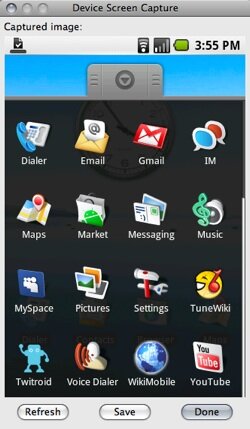
1 단계 : 활성화 USB 디버깅
당신의 안드로이드 전화 (이 경우, G1)에서 응용 프로그램을 다음 설정으로 이동하고 개발. 의 확인란 확인 "USB 디버깅을."
2 단계 : 안드로이드 SDK를 다운로드
플랫폼에 대한 SDK를 다운로드 는 여기 . 또한 Google은 좋은가 설치 설명서를 만약 길을 잃었다면. 당신은의 현재 복사본이 있는지 확인이 필요합니다 JDK를 . SDK를 사용하려면, 당신은 또한 같은 IDE 다운로드해야 이클립스를 . 이클립스를 설치한 후, 당신은 함께 안드로이드와 IDE를 연결하는 이클립스 플러그인을 설치하거나 명령줄을 통해 물건을 많이 할 수 있습니다.
그것이 이미 연결되어 있지 않은 경우, 컴퓨터의 USB 포트에 앞서 및 플러그인 귀하의 안드로이드 단말기 이동합니다.
3 단계 : 실행 DDMS
이클립스 던지 IDE가 안드로이드와 함께 작업하는 데 사용하는 구성 후, 당신은 안드로이드 SDK의 기본 폴더에있는 "도구"폴더 내에서 DDMS 응용 프로그램을 열 필요합니다.
DDMS는 실행 후, 왼쪽 (이것은 나와있는 유일한 장치한다)에있는 메뉴에서 휴대폰을 선택합니다. 당신은 오류 메시지를 볼 수 있지만, 디버그 도구가로드되어야합니다. 그런 다음, 키보드에서 CTRL - S를 누릅니다. 이것은 "장치 화면 캡처"인터페이스를 나타납니다. 여기에서, 정적 이미지는 단말기에 나타나지 무엇에서 캡쳐한 것입니다. 당신은 이미지를 (친절하게 PNG로 기본값) 저장하고 다음 휴대폰에서 업데이 트하거나 다른 화면을 잡기 위해 당신의 마음의 콘텐츠를 새로 고칠 수 있습니다.
바로 그거야!
경고가있다 : 장치가 USB SDK에서 액세스할 수에 연결되어야하기 때문에, SD 카드는 Amazon.com MP3 스토어에서 음악을 사진을 찍는 음악을 연주하거나 다운로드하여 사용하실 수 없습니다. 당신은 그 화면의 일부 사진을 취할 수 있지만, 실제로는 아무것도 다운로드 영화를하거나 사진을 찍는하려면 장치가 컴퓨터에 연결하여 SDK에 액세스할 수 없습니다.
다시, 이것은 간단한 아이폰의 스크린샷 인터페이스로 거의 없다,하지만 여전히 할 수있는 것입니다.
원본 게시물 : DownloadSquad .
인기 : [1퍼센트 ? ]







































[...] 안드로이드 기반 phoneHere에 스크린샷을하는 방법에 대한 흥미로운 블로그 게시물을 게재 모든 소프트웨어는 간단한 overviewIf 아무것, 내가 당신처럼 아이폰과 장치에서 직접 스크린샷을하는 방법이있을 거라고 생각하고 아이팟 터치. 아아,이 경우가 아니라 발견 .... [...]